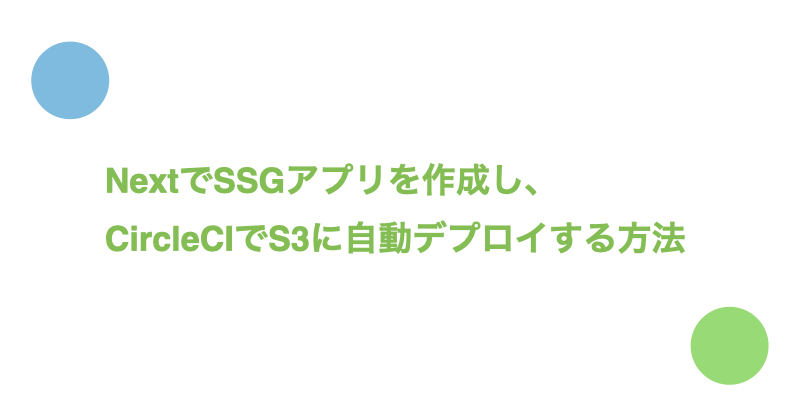SSGとは静的なHTMLを事前に生成し、配信する方法です。
SSGではファイルの配置をするだけでアプリケーションが公開できるためサーバの準備が不要です。
今回はNextで作成したSSGアプリケーションを、CircleCIを利用してS3に自動デプロイする方法について紹介します。
目次
NextでSSGアプリケーションを作成する
SSGアプリケーションをNextで作成する手順について紹介します。
2021年10月現在、以下で紹介する『next export』による静的ファイル生成はnext/imageに対応しておりません。 1next/imageを利用したSSGアプリケーションの起動には『next start』を利用します。
Nextアプリケーションのひな型作成
create-next-appコマンドでNextアプリケーションのひな型を作成します。
$ npx create-next-app [リポジトリ名]
# or
$ yarn create next-app [リポジトリ名]
静的HTMLのエクスポートをする
静的HTMLの作成はnext exportで行います。
Next『Static HTML Export#How to use it』の手順に従い、package.jsonを編集します。
package.json
{
"scripts": {
- "build": "next build",
+ "build": "next build && next export",
修正後、buildコマンドを実行します。
$ yarn build
# or
$ npm run build
コマンド実行後、outディレクトリが作成されていればOKです。
.
├── README.md
├── out ← このディレクトリが作成されていればOK
│ ├── 404.html
│ ├── _next
│ ├── favicon.ico
│ ├── index.html
│ └── vercel.svg
├── package.json
├── pages
│ ├── _app.js
│ ├── api
│ └── index.js
├── public
│ ├── favicon.ico
│ └── vercel.svg
├── styles
│ ├── Home.module.css
│ └── globals.css
└── yarn.lock
参考: SSGアプリケーションをローカルで確認する方法
next devコマンドでNextアプリケーションを起動するとSSRが有効になっているためSSGの確認ができません。
SSGはhttp-serverやserveをはじめとした簡易Webサーバを利用して確認します。
以下はhttp-serverを利用したSSGの確認方法です。
### npx経由でhttp-serverを実行。outディレクトリのファイルを配信
$ npx http-server ./out
Starting up http-server, serving ./out
Available on:
http://127.0.0.1:8080
http://172.16.100.98:8080
http://127.0.0.1:8080にアクセスし、Nextアプリケーションの画面が表示されればOKです。

静的WebサイトをS3でホスティングできるようにする
S3とはSimple Storage Serviceの略で、オンラインストレージ機能を提供するAWSのサービスです。
S3に用意されているホスティング機能を利用することで、S3にファイルをアップロードするだけでWebサイトとしてネット上に公開できます。
ここではS3でWebサイトをホスティングする手順について紹介します。
バケットを作成する
S3のダッシュボードの『バケットを作成する』を選択します。

必要項目を入力してバケットを作成します。
Webサイトを公開状態にするため、アクセス許可の設定で『パブリックアクセスをブロック』のチェックを外します。

一覧にS3バケットが表示されればOKです。

Webサイトのホスティング機能を有効にする
作成したS3バケットの『プロパティ』項目にある『Static website hosting』を選択します。
『このバケットを使用してウェブサイトをホストする』をチェックし、インデックスドキュメントを指定します。
今回はindex.htmlをインデックスドキュメントにしました。

パケットホスティングにチェックがついていればOKです。

CircleCIを利用してSSGアプリケーションをS3にデプロイする
『GitHubリポジトリへのpushをトリガにCircleCIが実行され、S3にSSGアプリケーションがデプロイされる』という環境を構築します。
GitHubリポジトリとCircleCIの連携
GitHubリポジトリとCircleCIの連携はCircleCIの設定画面で行います。
設定手順はCircleCIを始めるを参考にしてください。
AWSアクセスキーの作成
今回はAWS CLIを利用してS3へファイルをコピーします。
AWS CLIを利用するには事前にAWSアクセスキーとAWSシークレットキーが必要です。
アクセスキーとシークレットキーは、IAMダッシュボードの『ユーザー』→『認証情報』→『アクセスキーの作成』で作成します。

AWS CLIの設定をCircleCIのcontextに保存する
CircleCIで利用する環境変数はcontextに保存します。
今回はAWS CLIの設定をcontextに環境変数として保存しました。コンテキスト名はawsとしました。
環境変数名についてはAWS CLIをCircleCI上で実行するcircleci/aws-cli(後述)のsetup項目を参考に設定します。
- AWS_ACCESS_KEY_ID: AWSアクセスキー
- AWS_SECRET_ACCESS_KEY: AWSシークレットキー
- AWS_DEFAULT_REGION: デフォルトリージョン
CircleCIの設定ファイルを編集する
CircleCI 2.1からはCircleCI Orbsと呼ばれる共通パッケージが利用できます。Orbを利用することで記述が簡潔になります。
今回はcircleci/aws-cli@1.4.0Orbを利用して、CircleCI上にAWS CLIの実行環境を用意します。
設定は以下の通りです。
.circleci/config.yml
version: 2.1
jobs:
copy-assets-to-s3: # copy-assets-to-s3というjobの詳細
executor: aws-cli/default
steps:
- checkout # working_directoryへチェックアウト
- aws-cli/setup # Orbのコマンド。AWS CLIの設定が行われる
- run: yarn install
- run: yarn build # NextのSSGアプリケーションのビルド実行
- run:
name: Copy to S3
command: aws s3 cp ./out s3://deliciouslif.com --recursive --acl public-read
### --recursive: ディレクトリ内全てのファイルをコピー
### --acl public-read: S3のコンテンツを外部へ公開する
orbs:
aws-cli: circleci/aws-cli@1.4.0
workflows:
aws-cli:
jobs:
- copy-assets-to-s3: # copy-assets-to-s3というjobが実行される
context: aws # (事前に作成した)awsという名前のcontextの環境変数を読み込む
CircleCI2系の記述方法の詳細はCircleCI『CircleCI を設定する』をご覧になってください。
参考: ローカルで設定ファイルのバリデーションチェックをする方法
macOSの場合、brewを利用してCircleCI CLIのインストールができます。以下のコマンドで設定ファイルのバリデーションをチェックできます。
### macOSの場合はbrewを使ってインストール
$ brew install circleci
### バリデーションチェック
$ circleci config validate -c .circleci/config.yml
CircleCIを利用してS3に静的ファイルを配置する
ソースコードをpushし、CircleCIを実行します。
$ git push origin HEAD
CircleCIが正常に終了すると以下のように『Sucess』と表示されます。
もし失敗した場合はエラーログをもとにCircleCIの設定ファイルを修正します。

S3に配置された静的ファイルを確認する
CircleCIの実行完了後、S3のWebサイトのエンドポイント(xxx.s3-website-xxx-amazonaws.com)にアクセスして画面が表示できればOKです。

エンドポイントは『Static website hosting』の詳細で確認できます。

参考: S3のコンテンツをCloudFront経由で配信する方法
ここまでで、S3のエンドポイントにアクセスするとWebサイトが表示される環境を用意できました。
しかし、独自ドメインやHTTPSでコンテンツを配信する場合はCloudFrontを利用する必要があります。
CloudFrontとはコンテンツ配信ネットワークサービスを提供するAWSの機能です。
https対応した独自ドメインでS3のコンテンツを、CloudFront経由で配信する方法についてはhttps対応した独自ドメインのWebサイトをS3 + CloudFrontで運用する手順で紹介しています。
まとめ
- next exportで静的HTMLをoutディレクトリに作成できる
- AWS CLIとCircleCIを活用することでS3への自動デプロイ環境が作成できる
- ホスティング機能を有効にすることでS3で静的ファイルを配信できる
Twitter(@nishina555)やってます。フォローしてもらえるとうれしいです!